win7系統中插入麥克風后realtek高清晰音頻管理器沒有反應如何解決
更新日期:2024-03-20 19:02:29
來源:投稿
手機掃碼繼續觀看

近日有win7系統用戶向本站反饋說碰到這樣一個情況,就是將麥克風插入電腦之后,realtek高清晰音頻管理器沒有反應,想必很多用戶都遇到這樣的問題吧,今天系統小編就給帶來win7系統中插入麥克風后realtek高清晰音頻管理器沒有反應解決方法。
具體解決方法如下:
方法一:
在遇到正常插入麥克風電腦卻沒有反應的情況下,首先應該插拔幾次嘗試一下看看是不是因為接觸問題導致的。
方法二:
部分電腦是不允許將麥克風插入到耳機孔中的!先檢查是不是自己插錯了孔。
方法三:
1、首先在電腦左下角的搜索中輸入控制面板然后點擊打開,繼續在打開的控制面板中找到Realtek高清晰音頻管理器,在接著如下圖左鍵點擊前麥克風插口;

2、接著我們看可以看到彈出的該設備應將被驗證為的對話框中,電腦識別的插入設備是耳機而不是麥克風;

3、將耳機的√去掉在將麥克風的√選上并確定操作,這樣在Realtek高清晰音頻管理器窗口,就可以看到顯示了設備麥克風;

4、同時在在聲音的錄制窗口中也可也看到麥克風設備了。
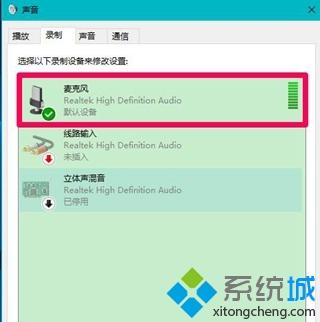
上文給大家介紹的便是win7系統中插入麥克風后realtek高清晰音頻管理器沒有反應的詳細解決步驟,大家可以按照上面的方法操作之后就會看到麥克風了。
該文章是否有幫助到您?
常見問題
- monterey12.1正式版無法檢測更新詳情0次
- zui13更新計劃詳細介紹0次
- 優麒麟u盤安裝詳細教程0次
- 優麒麟和銀河麒麟區別詳細介紹0次
- monterey屏幕鏡像使用教程0次
- monterey關閉sip教程0次
- 優麒麟操作系統詳細評測0次
- monterey支持多設備互動嗎詳情0次
- 優麒麟中文設置教程0次
- monterey和bigsur區別詳細介紹0次
系統下載排行
周
月
其他人正在下載
更多
安卓下載
更多
手機上觀看
![]() 掃碼手機上觀看
掃碼手機上觀看
下一個:
U盤重裝視頻










